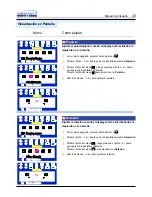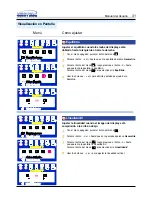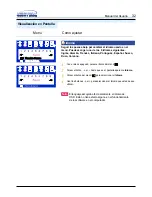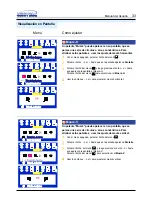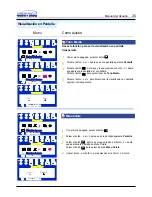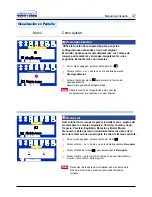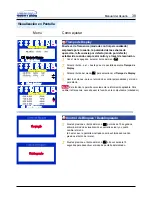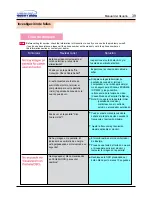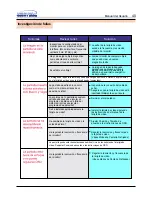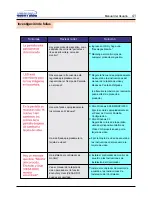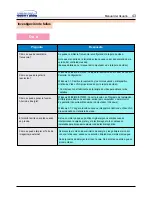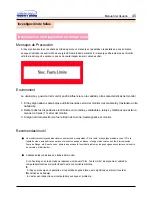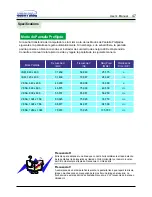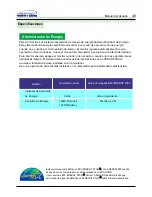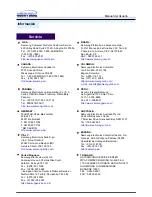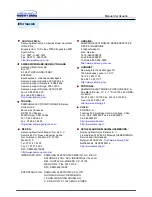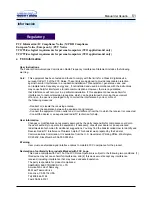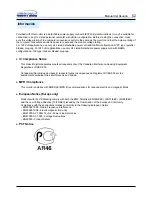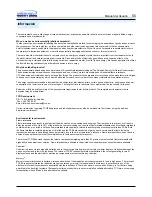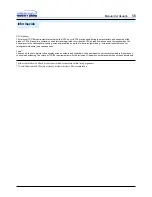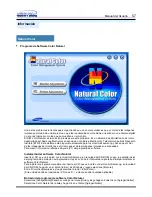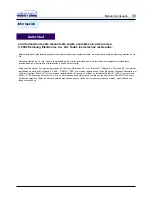44
Investigación de fallas
Manual del Usuario
Se provee un dispositivo de autoprueba que permite inspeccionar la función apropiada del monitor. Si el
monitor y el computador están conectados apropiadamente pero la pantalla del monitor permanece obscura y
el indicador de abastecimiento de energía está intermitente, ejecute la autoprueba del monitor, siguiendo los
siguientes pasos:
1. Apague el computador y el monitor.
2. Desconecte el cable de video de la parte trasera del computador.
3. Prenda el monitor.
4.Apague el monitor y vuelva a conectar el cable de video; luego prenda el
computador y el monitor.
Si el monitor está funcionando correctamente, se verá una caja con el borde rojo y el texto
interior azul como se muestra en la siguiente ilustración:
Las tres cajas dentro del borde son de color rojo, verde y azul.
La ausencia de una de las cajas indica un problema en el monitor. Esta caja también
aparece durante la operación normal si el cable de video se desconecta o se daña.
Si después de usar el procedimiento anteriormente indicado, la pantalla del monitor
permanece en blanco, inspeccione el controlador de video y el sistema del computador
el monitor está funcionando correctamente.
Chequear el dispositivo de Autoprueba
Investigación del dispositivo de Autoprueba